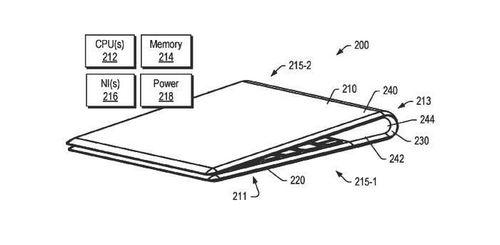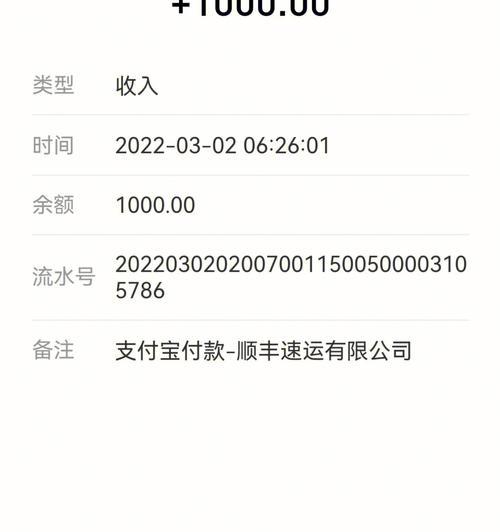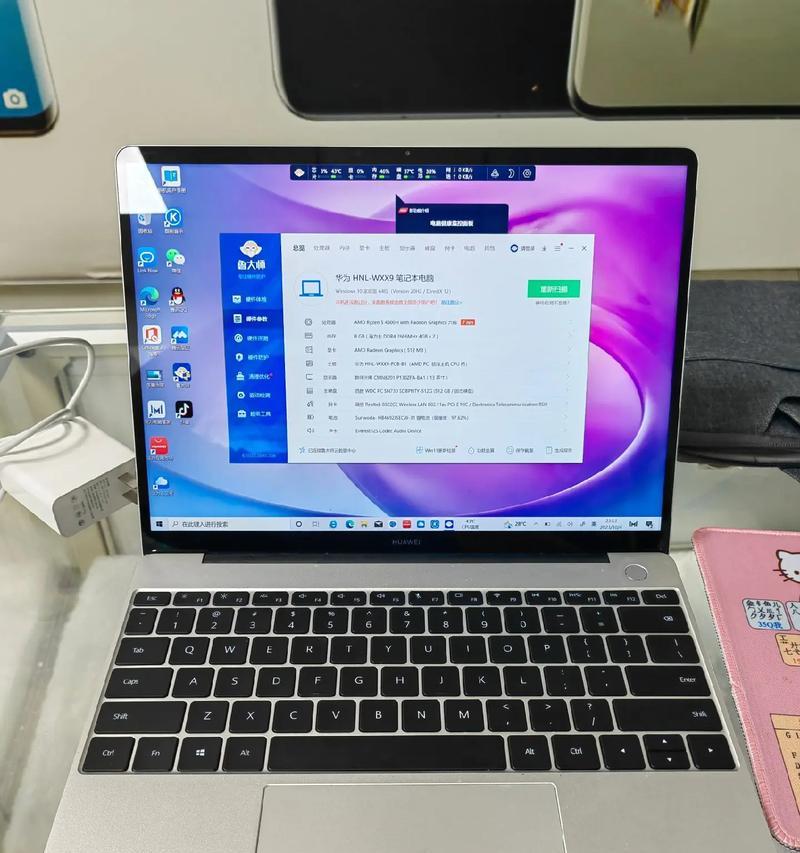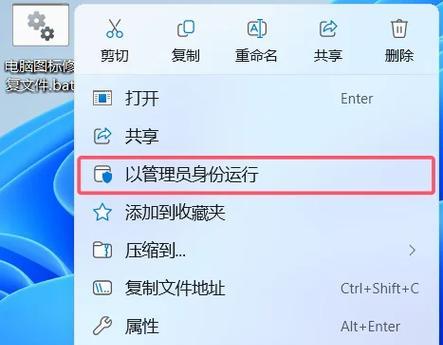开篇核心突出
碰到笔记本电脑密码遗忘的情况无疑令人头疼,尤其是在急需使用设备时。本文将为您提供一系列解决措施,帮助您在忘记笔记本电脑密码后解锁系统访问权限。从基本的用户密码找回到更复杂的管理员密码恢复,我们会逐步指导您如何操作。

1.重置Windows用户密码
1.1创建密码重置盘
如果之前您已经创建过密码重置盘,此方法将非常简便有效。请按照以下步骤操作:
1.插入密码重置盘。
2.首次进入登录界面时,选择“密码重置”选项。
3.按照向导步骤输入新的密码即可。
1.2使用Windows内置账户恢复功能
如果未制作密码重置盘,您还可以尝试使用内置的账户恢复功能:
1.在登录界面,点击左下角的“我忘记了我的密码”链接。
2.根据提示回答安全问题,设置一个新的密码。
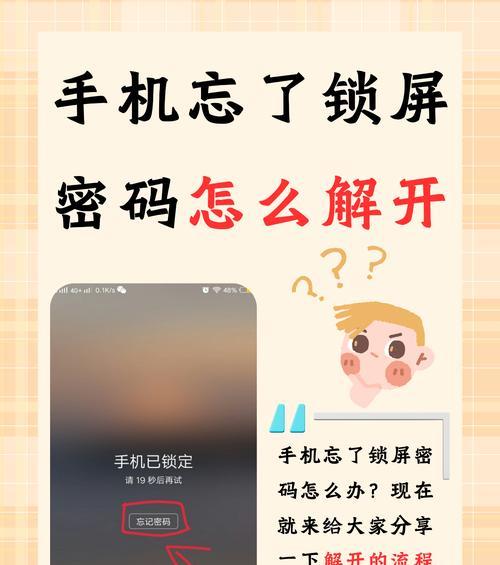
2.重置管理员账户密码
2.1使用安全模式
1.重启笔记本并不断按F8进入“高级启动选项”。
2.选择“安全模式”。
3.在出现的欢迎界面,以“Administrator”账户登录,该账户默认无密码或有默认密码。
4.进入系统后,打开控制面板,选择“用户账户”,更改忘记密码的账户密码。
2.2使用命令提示符
1.同样在“高级启动选项”中选择“安全模式”。
2.在登录后,点击“开始”->“附件”->“命令提示符”,以管理员权限运行。
3.输入`netuser`命令查看所有用户,找到需要修改密码的用户名。
4.输入`netuser[用户名][新密码]`命令,替换[用户名]和[新密码]为您实际的用户名和您想要设定的新密码。

3.利用第三方软件
3.1选择合适的密码恢复工具
市面上存在多种第三方密码恢复工具,如Ophcrack、PCUnlocker等,它们可以通过启动盘的形式帮助用户解锁Windows账户密码。操作步骤一般如下:
1.下载并制作相应的启动盘。
2.重启电脑并从启动盘启动。
3.程序将尝试自动检测并重置密码。
3.2注意事项
使用第三方软件时,请确保从官网或可信渠道下载,避免下载带有恶意软件的版本。
4.重置固件密码
对于一些具有BIOS或UEFI密码的笔记本电脑,可能需要重置固件密码:
1.重启并进入BIOS设置。(通常在启动时按F2或DEL键)
2.寻找密码设置选项,选择清除或重置密码。
3.保存更改并重启笔记本。
结尾
综合以上,笔记本电脑密码遗忘并不是无法解决的问题。您可以根据个人情况尝试上述方法来恢复系统访问权限。务必在操作前备份重要数据,以防万一。希望上述步骤能助您顺利解决密码解锁问题。